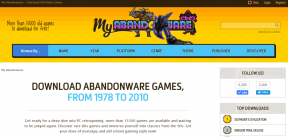Como desativar Você ainda está assistindo a mensagem do YouTube
Miscelânea / / April 05, 2023
Imagine assistir ao vlog do seu Youtuber favorito ou aprender uma nova receita e você é interrompido por um texto na tela. Não é irritante? Bem, você pode aprender a desligue você ainda está assistindo a mensagem do YouTube e fazê-lo desaparecer da sua vida. não posso acreditar como manter o YouTube tocando sem intrusão? Leia este artigo para encontrar tudo.

Índice
- Como desativar Você ainda está assistindo a mensagem do YouTube
- Como manter o YouTube tocando
- Método 1: alterar as configurações da tela do PC
- Método 2: Use a extensão contínua do YouTube
- Método 3: Use o navegador Kiwi
- Como desativar Você ainda está assistindo no YouTube Mobile
- Como ativar Você ainda está assistindo a mensagem do YouTube
Como desativar Você ainda está assistindo a mensagem do YouTube
Quando a vida lhe der limões, faça uma limonada e quando o YouTube atrapalhar sua experiência de assistir, faça com que desapareça. Neste artigo, você descobrirá 3 métodos para desativar a mensagem que você ainda está assistindo permanentemente.
Como manter o YouTube tocando
Não há dúvida de que o YouTube é a fonte número 1 de entretenimento sem fim para pessoas em todo o mundo. No entanto, os usuários costumam relatar que o aplicativo do YouTube parou abruptamente e arruinou sua experiência sem erros. Muitos não sabem como desligar você ainda está assistindo a mensagem do YouTube. Se você também está experimentando algo semelhante, isso é o que pode ter causado isso:
- Os fones de ouvido não estão conectados corretamente ao seu laptop ou smartphone.
- Você está enfrentando problemas de internet e não sabe como reinicie roteador e modem.
- Você não atualizou o aplicativo do YouTube.
- Seu dispositivo ficou sem espaço de armazenamento.
Aqui estão as maneiras de desativar Você ainda está assistindo a mensagem do YouTube.
Método 1: alterar as configurações da tela do PC
Antes de baixar extensões ou usar aplicativos de terceiros, você deve tentar alterar as configurações de tela do seu PC. Leva apenas alguns minutos e funciona para muitos usuários do YouTube que enfrentam o mesmo problema.
1. aperte o Teclas Windows + I juntos para abrir Configurações.
2. E, clique em Sistema configurações.

3. Clique em Energia e suspensão cardápio.
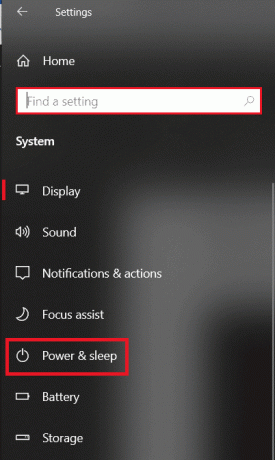
4. Clique no menu suspenso em Quando conectado, o PC vai dormir depois opção.

5. Altere as configurações e defina-o para Nunca.

Leia também:Como excluir a biblioteca no YouTube TV
Observação: nós mostramos Google Chrome como um exemplo.
Método 2: Use a extensão contínua do YouTube
Se você estiver usando o YouTube no navegador Chrome do seu laptop, essa pode ser a solução ideal. Você pode adicionar a extensão YouTube Nonstop ao seu navegador e impedir que o YouTube pergunte se você deseja continuar assistindo.
1. Vá para Loja online do Chrome local na rede Internet.

2. Procurar YouTube sem parar na barra de pesquisa.

3. Clique em Adicionar ao Chrome opção.

4. Quando o pop-up aparecer, clique em Adicionar extensão.
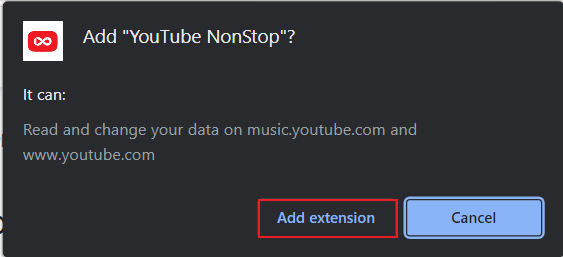
Aqui você está pronto para desfrutar do YouTube sem nenhuma interrupção.
Leia também:As 13 melhores ferramentas gratuitas de conversão de YouTube para MP4
Método 3: Use o navegador Kiwi
Infelizmente, o navegador Chrome padrão do seu telefone está limitado a executar apenas algumas coisas específicas. Por exemplo, ele não pode bloquear as mensagens do YouTube que você ainda está assistindo. Em vez disso, você precisa instalar o navegador Kiwi e resolver como desativar você ainda está assistindo no YouTube para celular:
1. Toque no Loja de aplicativos do Google ícone para iniciá-lo.

2. Procurar navegador Kiwi e toque em Instalar e aguarde a conclusão da instalação.

3. Lançar o navegador Kiwi em seu smartphone e toque no botão três pontos verticais no lado direito da tela.

4. Toque em Extensões.

5. Toque no três linhas horizontais no canto superior esquerdo.

6. A seguir, toque em Abra a Chrome Web Store.

7. Procurar YouTube sem parar na barra de pesquisa.
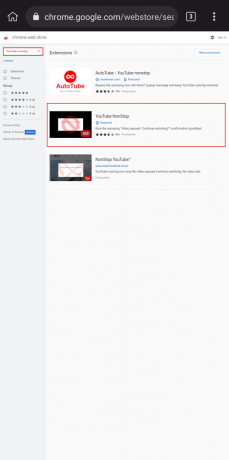
8. Por último, toque em Adicionar ao Chrome e aproveite a transmissão ininterrupta do YouTube no seu dispositivo sempre que quiser.

Portanto, estas são as etapas para desativar se você ainda estiver assistindo no YouTube para celular.
Como desativar Você ainda está assistindo no YouTube Mobile
Infelizmente, o aplicativo YouTube sozinho não pode ajudá-lo a desativar você ainda está assistindo a mensagem do YouTube. Em vez disso, você terá que alterar as configurações do sistema do seu PC, usar extensões ou baixar o navegador Kiwi no seu dispositivo. Todos esses métodos são amigáveis para iniciantes e podem ser usados por qualquer pessoa interessada em resolver o problema.
Leia também:Corrigir problema de buffer do YouTube TV no navegador
Como ativar Você ainda está assistindo a mensagem do YouTube
Se você quiser ativar o recurso novamente, poderá desativar a extensão YouTube Nonstop se a tiver instalado em seu sistema. Por padrão, o YouTube mostra esta mensagem se o seu sistema permanecer ocioso. A seguir estão as etapas para desativar a extensão.
1. Clique no Mais ícone sobre navegador Chrome.
2. Selecione Mais ferramentas e vai para Extensões.

3. Então você pode desligar extensões.

Perguntas Frequentes (FAQ)
Q1. Por que o YouTube TV pergunta se você ainda está assistindo?
Resp. Esta mensagem pode aparecer na tela se você não tiver usado o controle remoto da TV por cerca de 3 a 4 horas. Se você não responder, o YouTube interromperá automaticamente o vídeo e evitará que você desperdice sua conexão de internet de alta velocidade.
Q2. Como você impede que o YouTube pergunte se você deseja continuar assistindo no celular?
Resp. Se o seu vídeo do YouTube pausar e perguntar se você deseja continuar assistindo, você pode desativá-lo usando uma extensão. Felizmente, a internet está transbordando com o número de opções de primeira linha disponíveis e você pode escolher algo do seu agrado. Basta adicionar a extensão e aproveitar o YouTube sem mais interrupções.
Q3. Como faço para repetir um vídeo do YouTube 2022?
Resp. A primeira coisa que você precisa fazer é reproduzir um vídeo em seu laptop. Em seguida, clique com o botão direito do mouse no vídeo seguido de Laço do menu.
Recomendado:
- Corrigir o erro Tente novamente na Microsoft Store
- Como cancelar minha conta Netflix
- Como cancelar a avaliação gratuita do YouTube Premium
- Como assistir a vídeos bloqueados do YouTube
Infelizmente, o YouTube não vem com um recurso embutido para desligue você ainda está assistindo a mensagem do YouTube. Felizmente, você pode tentar qualquer um dos métodos mencionados acima e evitar que a mensagem atrapalhe suas sessões de interferência. Entre eles, achamos a instalação do YouTube Nonstop a mais eficaz e eficiente em seu trabalho.

Elon Decker
Elon é redator de tecnologia da TechCult. Ele escreve guias de instruções há cerca de 6 anos e abordou muitos tópicos. Ele adora abordar tópicos relacionados ao Windows, Android e os truques e dicas mais recentes.